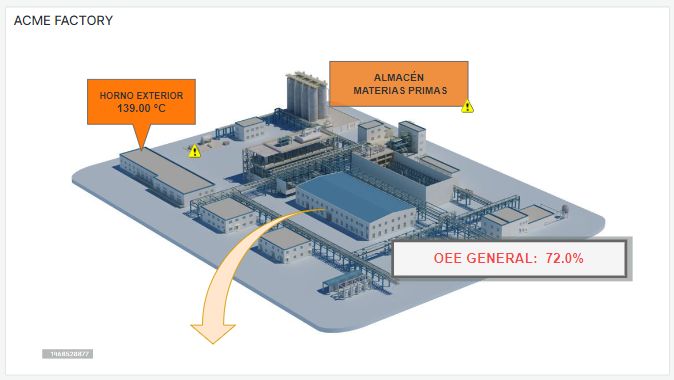Monitorización, un aliado en tiempos de guerra
marzo 22, 2020
Gestiona tu maquinaria de manera eficiente
diciembre 1, 2020

Monitoriza tu fábrica: un ejemplo práctico
Descubre los beneficios de la monitorización
En post anteriores os hemos hablado de las numerosas ventajas de la monitorización: conocer en tiempo real el valor de los elementos críticos de nuestro sistema, poder reaccionar a tiempo ante problemas e imprevistos e incluso predecir los fallos antes de que sucedan.Si a esto le añadimos una herramienta centralizada capaz de mostrar toda la información de interés de manera sencilla y personalizada sin tener que ser un experto en el tema, parece una gran opción para controlar lo que sucede en nuestra fábrica, ¿no es así?
Con el objetivo de que podáis comprobar todo esto por vosotros mismos, hemos diseñado una demo que muestra cómo funcionaría nuestro sistema de monitorización en una fábrica.
Demo Industrial: Poniéndonos en situación
En nuestra fábrica ficticia las cosas no funcionan de manera ideal, para qué vamos a engañarnos. Hemos diseñado un sistema cuya maquinaria falla de forma recurrente con el objetivo de que podáis ver cómo responde la plataforma de monitorización de Muutech cuando algo así sucede.La fábrica para la que hacemos el seguimiento en tiempo real consta de los siguientes elementos:
- Equipamiento industrial: Dos CNC, un brazo robótico, un AGV y un horno (con 2 quemadores, 2 cintas y un ventilador).
- Sistemas informáticos: Un rack que incluye un AP, un switch, un servidor y un SAI.
- Panel General: es la pantalla principal
- Panel de operario: para ser usado por el trabajador a pie de planta
- Panel de mantenimiento: creado para el operario de mantenimiento
- Panel CNC: incluye la información de los CNC

A continuación, explicaremos con más detalle la información y posibilidades que ofrecen estos paneles, pues es ahí donde se encuentra su verdadera utilidad.
Como nota, en la mayoría de gráficas, pasando el ratón por encima, se muestran datos detallados en cada momento.
Desglosando las distintas partes de este panel, tenemos:
Como nota, en la mayoría de gráficas, pasando el ratón por encima, se muestran datos detallados en cada momento.
Demo Industrial: Panel General
Es la pantalla principal y da al usuario una perspectiva general de la fábrica. Permite saber de un vistazo si las distintas máquinas están trabajando correctamente en cada momento y ofrece datos económicos de interés.Desglosando las distintas partes de este panel, tenemos:
- Fábrica: muestra de forma visual las distintas máquinas con su información relevante y alertas.
- Los CNC muestran su consumo energético, partes producidas y alarmas.
- El brazo robótico muestra sus alarmas.
- EL AGV muestra la cantidad de piezas movidas y sus alarmas.
- El rack nos muestra el estado y consumo del AP, el estado del switch, el % de uso de la CPU y la RAM del servidor y el estado, alarmas y % de batería del SAI.

- Diagrama de flujo: plasma de manera gráfica el proceso de fabricación con un código ce colores: rojo para estado parado –independientemente del motivo- y verde para activo. En este diagrama se observa que las piezas producidas en el horno son recogidas por el brazo robótico e introducidas en los CNC. Tras su paso por los CNC, el proceso de fabricación de las piezas llegaría a su fin, todo ello supervisado por el operario.
- Generado vs. Gasto: este gráfico de anillo representa el contraste entre el beneficio total y el gasto total generados (€) durante la producción. Como la fábrica sufre de constantes averías, el gasto es mayor que el beneficio.
- Previsión Económica: esta gráfica nos muestra los datos económicos de beneficios y gastos de producción (€) a lo largo del tiempo. Además, nos ofrece una previsión económica para la próxima hora.
- OEE de la producción: con esta gráfica es posible ver la evolución de la medida de OEE (%) a lo largo del tiempo.
- Gráficos de estado y consumo de horno, robot y CNC: Para cada una de estas máquinas se muestra diversa información.
- El estado actual: encendido – verde y apagado – rojo.
- La barra de estados a lo largo del tiempo, incluyendo % de tiempo que la máquina ha pasado en cada uno.
- El gráfico con el consumo a lo largo del tiempo (MW/h).

Cliqueando en la esquina superior izquierda de las tablas del horno y los CNC, se accede a sus paneles específicos.
Los datos mostrados son:
Demo Industrial: Panel de Operario/Horno
En este panel, el operario puede ver toda la información referente al horno, así como la información de calidad y los datos de OEE.Los datos mostrados son:
- Gráficos de estado y consumo de horno:
- Estado actual y barra de estados.
- Consumo eléctrico actual (MW/h).
- Total de gas quemado actual (l/min).
- Lleno vs Vacío: gráfico de anillo que representa el % de tiempo que pasa el horno lleno (verde) y vacío (rojo).
- Componentes del horno: muestra los distintos componentes del horno de forma visual con su información y alertas.
- Los Quemadores del horno muestran su información de temperatura (º C).
- Las dos cintas muestran su velocidad de trabajo (rpm).
- El ventilador del horno indica su velocidad (rpm). Consta de estados apagado –azul- y encendido –verde-.
- En la parte inferior, se muestran todas las alertas del horno.
- OEE de la producción
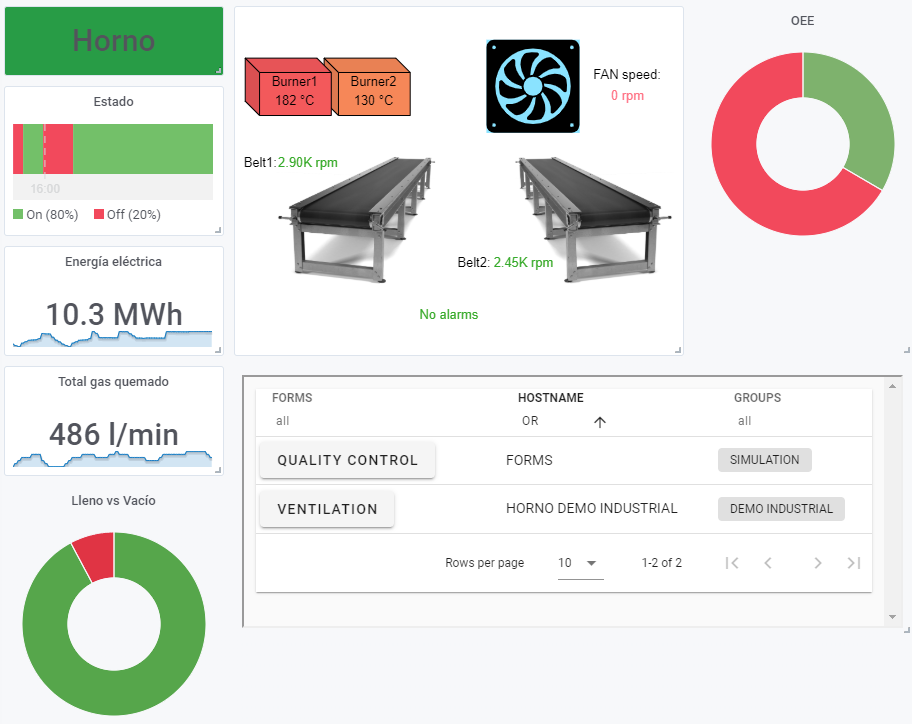
- Formularios de operario: Estos formularios se pueden crear modificando la configuración, sin necesidad de software. Se ofrecen dos posibilidades:
- Control de calidad: Permite al operario añadir información sobre la calidad (color, forma, tolerancia) de las piezas producidas por el horno.
- Ventilación: Botón que activa temporalmente (10 s) el ventilador del horno para refrescar la temperatura de los quemadores.
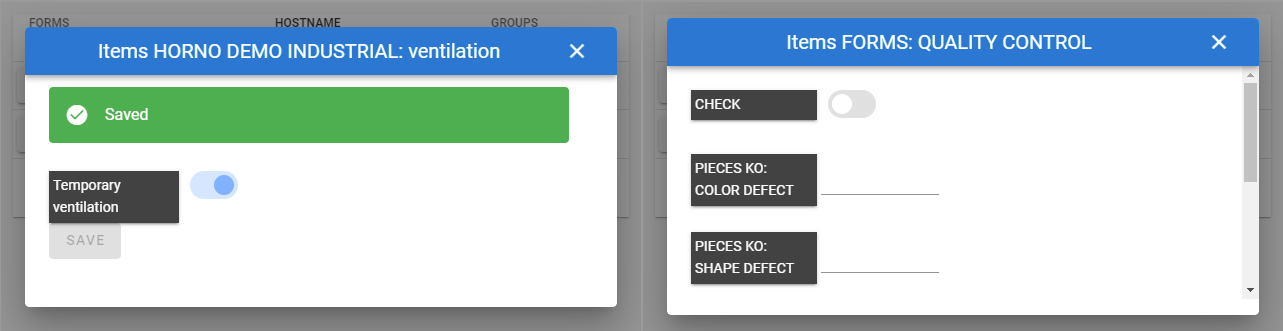
- Temperaturas del horno: esta gráfica muestra la temperatura (ºC) de los dos quemadores del horno en el transcurso del tiempo. Además, se indican los valores mínimo, máximo, medio y actual de temperatura.
- Gas quemado: gráfica central ofrece los datos de gas quemado por el horno a lo largo del tiempo (l/m). También muestra los valores mínimo, máximo, medio y actual de gas quemado.
- Energía eléctrica: la gráfica inferior muestra el consumo de energía eléctrica del horno (kW/h) en el tiempo. En la parte inferior se pueden ver los valores mínimo, máximo, medio y actual de energía consumida.
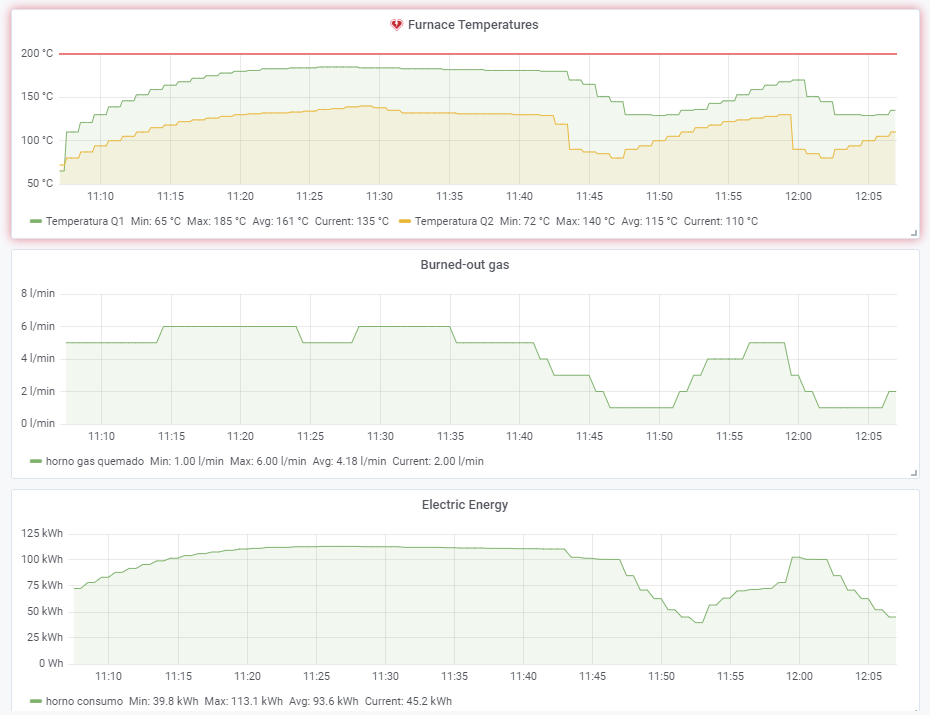
Demo Industrial: Panel de Mantenimiento
Este panel está destinado a facilitar las funciones de mantenimiento de la fábrica. En él se muestran las alertas además de información de estado de los CNC, horno y robot.- Gráficos de estado robot y CNC
- Gráficos de estado, consumo eléctrico actual y total de gas quemado del horno
- Componentes del horno
- Gas quemado
- Temperaturas del horno
- Energía eléctrica
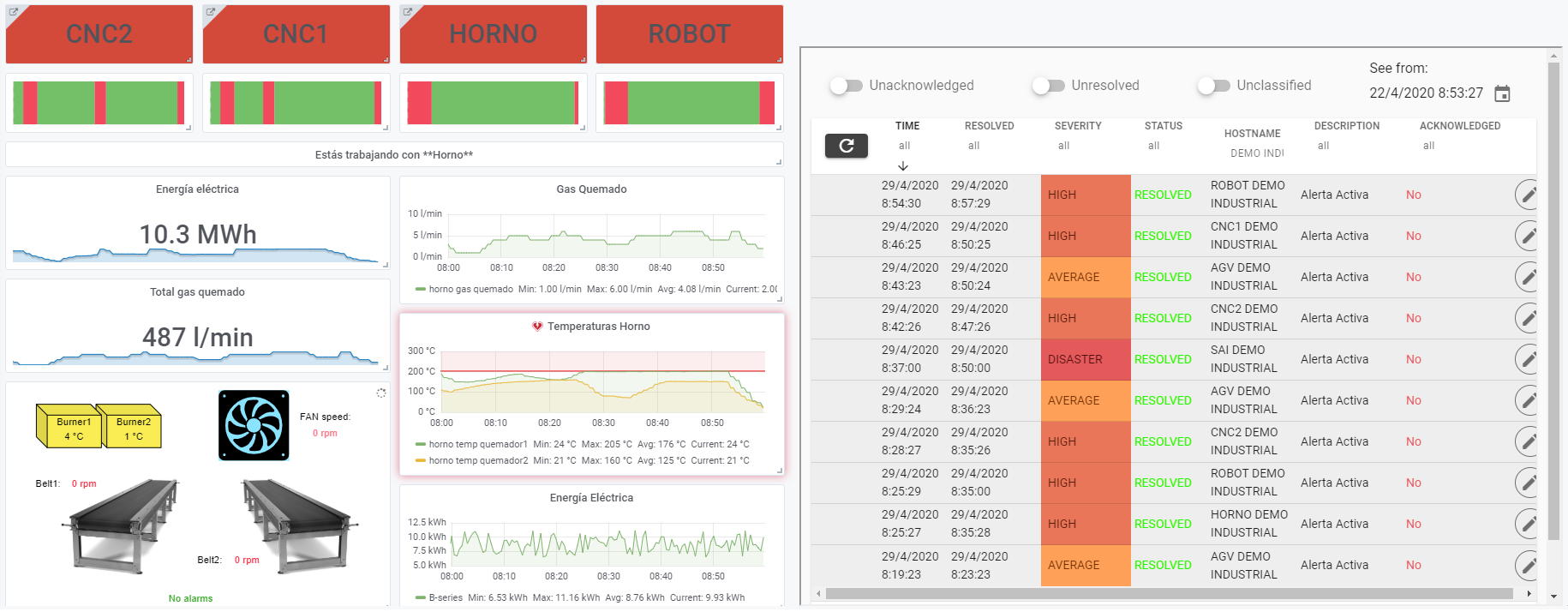
Cliqueando en la esquina superior izquierda de las tablas del horno y los CNC, se accede a sus paneles específicos.
- Alertas: En la tabla de la derecha se muestran las alarmas de las máquinas y sistemas informáticos de la fábrica. Cada alarma está clasificada según el elemento que ha fallado, la gravedad de la avería (con código de colores de más a menos grave) y su estado actual (PROBLEM – rojo si no se ha resuelto, RESOLVED – si se ha resuelto). La tabla también permite filtrar las alarmas como: Sin Resolver, Sin Detectar o Sin Clasificar.

Los iconos con forma de lápiz permiten al operario entrar en las alertas y marcarlas como resueltas cuando se solucionen las averías.
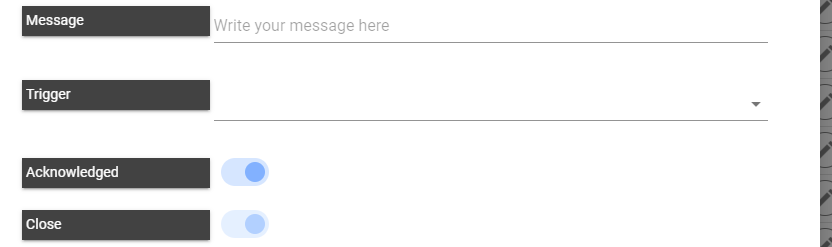
Demo Industrial: Panel CNC
El cuarto panel permite visualizar toda la información referente a los CNC- Gráficos de estado y consumo de los CNC:
- Estado actual y barra de estados.
- Consumo eléctrico actual (kW/h).
- Número total de piezas producidas.
- Energía eléctrica de los CNC: este par de gráficas muestran el consumo de energía eléctrica de cada uno de los CNC (kW/h) durante tiempo. En la parte inferior se pueden ver los valores mínimo, máximo, medio y actual de energía consumida.
- Alertas CNC: Esta tabla permite visualizar las alertas de los CNC. Cada alarma está clasificada según el CNC que ha fallado, la gravedad de la avería (con código de colores de más a menos grave) y un tag que indica el tipo de parada que se ha producido en la máquina.
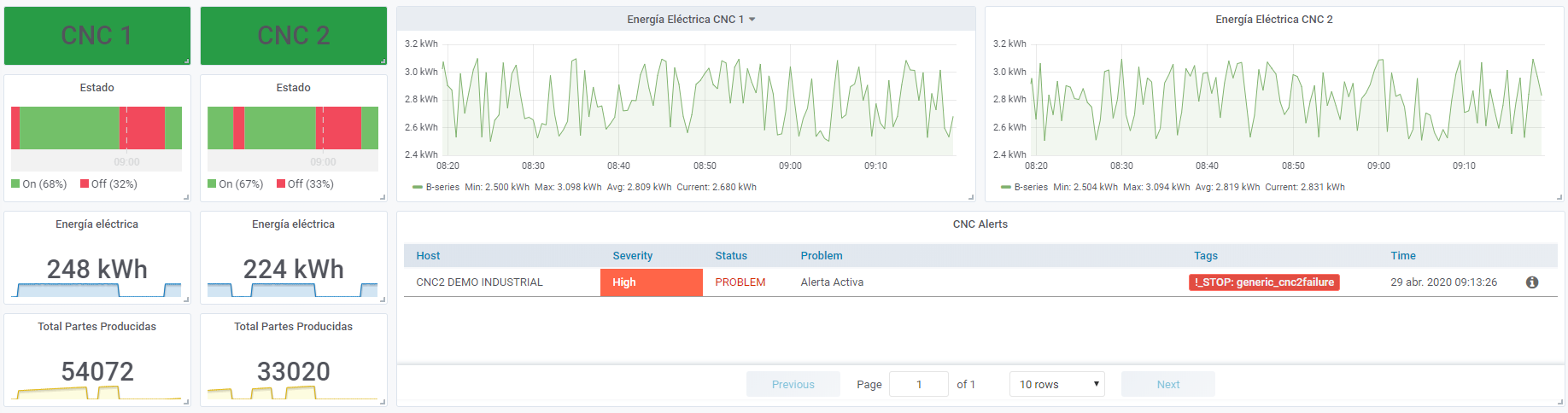
Por último
Esperamos que con este pequeño tutorial podáis sacar el máximo partido a nuestra demo cuando la visitéis, y que esta a su vez os sirva para descubrir las posibilidades que una buena monitorización puede ofrecer a vuestra fábrica.El amplio rango de libertad existente a la hora de crear cada panel permite que cada usuario disponga de una pantalla personalizada en la que visualizar de forma sencilla y atractiva la información que le resulte relevante. Del mismo modo, si un trabajador así lo necesita, podrá disponer de las alertas y formularios digitales adaptados a sus necesidades.

CTO & TECHNICAL DIRECTOR
Experto en monitorización industrial y analítica de datos.
Te contamos cómo mejorar la toma de decisiones y la eficiencia productiva en tu planta, sin perder tiempo generando reportes. ¡Tu planta en un vistazo!
Suscríbete a nuestra Newsletter